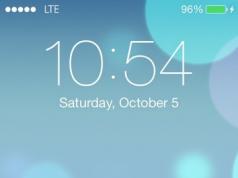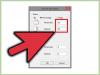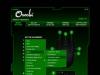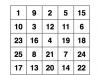По всей видимости, подавляющее большинство пользователей мобильных девайсов, работающих под управлением операционных систем «Андроид», сталкивались с ситуациями, когда при автоматическом и ручном обновлении или при попытке инсталляции какого-то приложения на экране устройства появляется сообщение об ошибке Play Market 941. Оно гласит, что загрузить приложение не представляется возможным. Точная причина сбоя никогда не указывается. О том, как исправить такую ситуацию, читайте в ниже представленном материале. Вся процедура сводится к освобождению памяти устройства, но сделать это можно по-разному.
Почему при попытке обновления появляется ошибка «Маркета» 941?
Несколько отвлекаясь от темы, для начала хотелось бы сказать, что многие пользователи и специалисты по Android-системам и сервисам Google отмечают, что данный сбой начал появляться после переименования «Плей Маркета» в «Гугл Плей». Насколько это является правдой, неизвестно, но сегодня с самим 941 не связывают.
Считается, что в большинстве случаев она появляется в тех ситуациях, когда переполнена внутренняя память мобильного девайса или съемного накопителя, если инсталляция и сохранение приложений по умолчанию установлены именно для него. Однако нередки и случаи, когда причиной является кратковременный сбой или нарушение связи как раз в момент загрузки контента.
в «Плей Маркете»: что делать в первую очередь?
Итак, что можно использовать в качестве самого простого метода? Как обычно, для начала рекомендуется просто перезагрузить устройство.

Вполне возможно, что после его рестарта все придет в норму, и ошибка 941 в «Андроид»-системе при попытке доступа к описываемому сервису исчезнет сама собой. Такие случаи известны в достаточно большом количестве. Если это не помогло, идем дальше.
Проверяем доступную память
Для начала проверьте доступную физическую память из соответствующего раздела настроек. Если есть какой-то файловый менеджер, можно использовать и его.

В случае критического заполнения накопителя, на который апплеты устанавливаются по умолчанию, удалите ненужные приложения. В случае если это внутреннее устройство, но мобильный гаджет поддерживает перемещение приложений на SD-карту, перенесите тяжеловесные программы туда.
Примечание: в качестве дополнительной меры удалите ненужные картинки или видео (они занимают на накопителях очень много места).
Чистим загрузки
Но иногда встречаются ситуации, когда памяти вроде бы и достаточно, но ошибка 941 в «Плей Маркете» появляется с завидным постоянством. Что бы могло послужить причиной такого явления?

В большинстве случаев это связывают с неудаленными загрузками. В этом случае в настройках перейдите к разделу приложений, выберите «Все» и найдите в списке «Диспетчер загрузок». После этого войдите в меню редактирования параметров, тапнув по строке с названием апплета, после чего поочередно выполните следующие действия, используя соответствующие кнопки:
- остановить;
- стереть данные;
- очистить кэш.
Очищаем кэш Google-апплетов
Если ошибка Play Market 941 появится и после выполнения таких действий, необходимо снова войти в раздел приложений и найти там сервисы Google Play и Play Market.

Как уже понятно, для них необходимо выполнить аналогичные действия, только в данном случае для верности желательно перезагрузить устройство или запустить приложения заново самостоятельно.
Используем оптимизаторы
Наконец, ошибка 941 в «Плей Маркете» с применением похожих действий может быть устранена при помощи специальных апплетов, которые способны оптимизировать систему в автоматическом режиме и производить более глубокую очистку от накопившегося мусора.
На сегодняшний день таких приложений можно найти достаточно много, причем загрузить их можно не только из официального хранилища, но и со сторонних ресурсов, которые рассчитаны на поддержку систем «Андроид» любого ранга. Среди них наиболее популярными можно назвать такие, как:
- CCleaner;
- All-in-One Toolbox;
- Super Cleaner;
- Speed Cleaner и им подобные.
Во всех таких программах имеются не только функции ускорения телефона или планшета, но и модули быстрой или глубокой очистки. Достаточно выполнить такие операции, и в результате будет удален и системный кэш, и кэш приложений. При желании, опять же, можно произвести удаление ненужных апплетов.
Что может быть еще?
В принципе, хоть и нечасто, но можно встретить ситуации, когда местом для установки приложений по умолчанию выставлена съемная карта, в системе она определяется, места вроде бы достаточно, но апплеты на нее устанавливаться все равно не хотят. По всей видимости, связано это с нарушениями в ее работе или наличием ошибок.
Как вариант, попробуйте извлечь ее и подключить к кард-ридеру на стационарном компьютере или ноутбуке. После этого произведите стандартную проверку средствами Windows-систем или с использованием специализированных апплетов, установив автоматическое исправление сбойных секторов. В принципе, это точно такая же операция, какую можно использовать для проверки дисков и разделов в Windows. После этого вставьте карту обратно и произведите необходимые действия по загрузке или обновлению приложений на мобильном девайсе.
Краткий итог
Если сделать краткие выводы по поводу устранения ошибки 941 в «Плей Маркете», в большинстве случаев достаточно произвести очистку загрузок и кэша связанных с описанным сервисом приложений. Какой именно метод будет использоваться (стандартный инструментарий или приложения для оптимизации или очистки) принципиальной роли не играет. Проверка карты может потребоваться исключительно в том случае, если инсталляция апплетов по умолчанию производится именно на нее.
На экране вашего андроид девайса появилось сообщение: «не удалось установить приложение, ошибка 971 »? А добрая старая перезагрузка телефона не помогает – значит пора уделить пару минут драгоценного времени на прочтение написанного ниже.
Так вот, для тех, кто интересуется «что да как», ошибка 971, в большинстве случаев (подчеркнем слово «в большинстве»), появляется из-за трех причин:
- Проблемы с кешем или данными специфических приложений;
- Проблема с обновлениями Плей Маркета;
- Проблема с аутентификацией вашего гугл аккаунта.
Ок, с причинами разобрались; теперь мы расскажем, как устранить ошибку 971 в плей маркете. Поочередно следуйте написанным методам и не забывайте проверять после каждого действия на предмет исчезновения виновника данных действий. Поехали!
Откройте настойки вашего устройства и найдите там подменю с названием «Приложения». Переходим в это подменю (которое должно предоставить вашему взору список из всех установленных приложений. В зависимости от версии андроида, перед тем, как добраться до упомянутого списка, вам понадобится нажать на «Сведения о приложениях»). Пролистайте список вниз и выберите там «Google play маркет». В открывшемся окне сперва нажимаем на кнопку «Остановить» -> Ok. Теперь заходим в подраздел «Хранилище» и клацаем «Стереть данные», а затем – «Очистить кеш».


Следующий шаг таков: возвращайтесь к списку приложений (убедитесь, что вы находитесь на кладке «Все приложения») и откройте «Сервисы Google Play». Теперь: «Хранилище» -> «Очистить кеш»; «Управление местом» -> «Удалить все данные».

Вновь возвращаемся к списку приложений и нажимаем на три точки в правом верхнем углу, где выбираем «Системные процессы». Находим название «Google Services Framework» и заходим в него. В уже знакомом разделе «Хранилище» поочередно очищаем данные и кеш. Так, здесь мы должны сказать, что две последние процедуры очистки также присвоят вашему маркет аккаунту новый идентификатор. Не забываем проверять, пропал ли в play market код ошибки 971?

Если ошибка продолжает светиться, значить проблема не в поврежденных данных или кеше. В этом случае, пробуем откатить обновления в Google Play Маркет. Выбираем его из списка приложений (в настройках устройства) и клацаем на три точки рядом с надписью «О приложении». Должно появиться маленькое окошко с опцией «Удалить обновления», на которое мы и жмем (подтверждаем действие ещё одним нажатием на «ОК»).

Заключительным методом устранения ошибки 971 будет перепривязка вашей учетной записи Google (Не волнуйтесь, ваши персональные данные на телефоне не пострадают). Для этого заходим в подраздел Аккаунты (в меню «Личные данные», что в настройках смартфона) -> «Google». Уже знакомые три вертикальные точки откроют доступ к пункту «Удалить Аккаунт». Нажимаем и потом еще раз нажимаем на одноименное действие для подтверждения. Теперь перезагружаем девайс (зажмите и удерживайте кнопку «Питание» пока не появиться желаемое меню).


После перезагрузки, возвращайтесь в раздел «Аккаунты» и жмите на «Добавить аккаунт» -> «Google», где вводим нужный адрес (тот, который мы удалили недавно). Ждём необходимое время для последующей синхронизации.

Если вы часто используете Play Market (Google Play) для загрузки приложений, то рано или поздно вы можете столкнуться с различными ошибками, которые возникают при работе в этой программе. Важно знать, что именно означает каждая из них и методы устранения этих ошибок.
Ошибки Play Market
Мы рассмотрим самые распространённые ошибки, которые могут возникнуть на вашем устройстве Android при использовании Play Market.
Ошибка 498
Эта ошибка возникает, если загрузка приложения из Play Market была прервана. Вероятная причина возникновения ошибки - нехватка места в кэше устройства. Следовательно, для устранения проблемы необходимо очистить кэш. Удалите ненужные файлы и приложения на устройстве. Можете сделать это с помощью специальных приложений или вручную.
Если это не помогло, другим решением может быть отключение, а затем включение синхронизации сервисов Google. Для этого:
Видео: как исправить ошибку 498 в Play Market
Ошибка 902
Если ошибка 902 не даёт вам скачать приложение, стоит проверить следующее:
- является ли приложение проверенным и рабочим;
- не устанавливали ли вы его ранее. Если это приложение или более старая его версия была установлена на вашем устройстве ранее, полностью удалите его с устройства и повторите попытку загрузки.
Ошибка 903
Для исправления этой ошибки может помочь удаление аккаунта Google. Для этого стоит предпринять следующее:

Ошибка 905
Это ошибка появилась после одного из обновлений программного обеспечения на Android. Возникала она на всех версиях устройств Android и иногда не позволяла использовать Google Play.
В новых версиях она уже исправлена, но если вы уже пострадали от этой ошибки, приложение может не обновиться самостоятельно до новой версии. В таком случае сделайте следующее:

Видео: как исправить ошибку 905 в Play Market
Ошибка 906
Эта ошибка может проявиться не только при установке, но и при обновлении приложений. Чтобы её устранить, зачастую достаточно просто предпринять ещё одну попытку установки приложения или его обновления.
Если же эта ошибка появляется повторно, помогут следующие действия:
- Попробуйте выключить устройство и извлечь карту памяти. Затем вставьте её обратно и включите устройство.
- Выберите установленное на карту памяти приложение, которое выдаёт эту ошибку, и нажмите «Переместить».
- Когда приложение будет перенесено в память телефона, вновь попробуйте установить его.
Если этот метод не помог, может помочь очистка кэша Google Play. Для этого:

Также может помочь и сброс вашего аккаунта, как это было описано выше для ошибки 903.
Ошибка 907
Эта ошибка часто проходит сама собой и решается методами, которые уже описаны в этой статье.
Вам может помочь:
- извлечение SD карты или перенос приложения в память устройства;
- чистка кэша сервисов Google;
- удаление и установка вновь обновлений Google Play Маркет.
Главное отличие этой ошибки от предыдущих - чаще всего она возникает на относительно новых версиях Android, начиная от 4.4 и выше.
Ошибка 911
Эта ошибка также может быть решена стандартными методами, но при этом может быть вызвана также и нестабильным соединением с сетью. Убрать её можно следующими способами:
- если вы пытаетесь установить приложение через wi-fi, убедитесь в его стабильности и защищенности;
- попробуйте установить обновление, используя мобильный интернет, если ваш тариф это позволяет;
- проверьте настройки вашего интернет-подключения и убедитесь, что вы авторизованы в сети wi-fi, которую используете.
Ошибка 919
Если эта ошибка возникла - ваше устройство считает, что для установки этого приложения недостаточно места. Речь идёт именно про внутреннюю память устройства. Даже если это не является действительностью, проще всего удалить несколько приложений из памяти устройство или же перенести их на SD карту.
Ошибка 920
Эта версия ошибки в основном возникает на устройствах с неофициальной прошивкой. Способы её решения уже не единожды упоминались в этой статье, и любой из них может вам помочь. Попробуйте следующие варианты:
- почистите кэш сервисами Google;
- пересоздайте или смените учётную запись;
- проверьте и при необходимости отрегулируйте стабильность интернет-соединения.
Кроме этого стоит попробовать и кое-что новенькое. А именно:
- перезагрузите своё устройство. Это позволит убедиться, что никакие фоновые процессы не мешают установке;
- произведите установку через компьютер. Таким образом, вы не только избежите проблем с подключением во время установки, но и обойдёте эту или подобные ошибки. Устанавливать приложения можно также через Google Market, войдя в тот же аккаунт, что вы используете на своём телефоне.
Ошибки 921, 923, 924, 926, 927, 932, 933, 936, 940, 941, 943, 951, 960, 961, 963, 964, 972
Эти ошибки могут выглядеть по-разному, но на самом деле возникают также при попытке установки или обновления приложений и решаются уже упомянутыми методами:
- очистите кэш сервисов Google;
- удалите и вновь создайте аккаунт Google;
- убедитесь в качестве интернет-соединения;
- переустановите обновления для сервисов Google;
- убедитесь, что для установки приложений достаточно места в памяти устройства;
- если приложение, которое вы устанавливаете, было установлено ранее, убедитесь, что оно полностью удалено.
Любой из способов, описанных в этой статье, может помочь вам и, если вы попробуете их все, проблема наверняка будет решена. Разные ошибки могут быть столь похожи потому, что проявляются на разных версиях устройств на базе Android.
Видео: решение распространённых ошибок Google Play
Если рассмотреть самые распространённые ошибки сервиса Google Play, становится ясно, что причины их возникновения довольно похожи. В итоге следует попробовать все предложенные методы для наибольшей вероятности успешного решения проблемы. Зная, как решать хотя бы одну из подобных ошибок, вы, вероятно, сможете справиться и с остальными ошибками, которые возникают при загрузке или обновлении приложений.